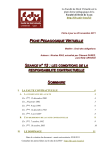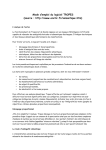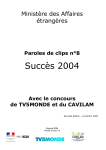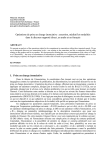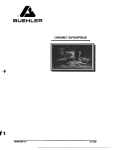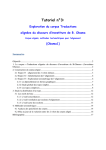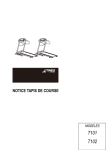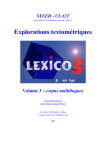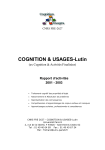Download MANUEL D`UTILISATION LaLIC, Université Paris
Transcript
MANUEL D'UTILISATION
Septembre 2008
LaLIC, Université Paris-Sorbonne
EXCOM-2, MANUEL D'UTILISATION
1
LALIC, Université Paris-Sorbonne
Septembre 2008
Table des matières
Pré-requis pour EXCOM-2...................................................................................................................3
Accéder à EXCOM-2...........................................................................................................................4
Installation.......................................................................................................................................5
Utilisation générale..........................................................................................................................6
Création des ressources linguistiques...................................................................................................9
Marqueurs (indicateurs/indices)....................................................................................................10
Fichier texte...............................................................................................................................10
Conversion en fichier XML......................................................................................................11
Fichier XML..............................................................................................................................11
Règles.............................................................................................................................................12
Exemple.........................................................................................................................................14
Passage de EXCOM-1 à EXCOM-2..............................................................................................17
Marqueurs.................................................................................................................................17
Règles........................................................................................................................................17
Traitement des corpus.........................................................................................................................17
Segmentation.................................................................................................................................18
Paramétrage...............................................................................................................................18
Utilisation..................................................................................................................................19
Annotation.....................................................................................................................................21
Navigation dans les annotations....................................................................................................23
Messages d'erreur courants.................................................................................................................25
Trucs et Astuces..................................................................................................................................26
Absence de barre de défilement dans une fenêtre de l'interface....................................................26
Problème de mise à jour.................................................................................................................26
Rapport de bug...................................................................................................................................27
EXCOM-2, MANUEL D'UTILISATION
2
EXCOM-2 est un outil d'annotation automatique de relations sémantiques et discursives dans des
textes multilingues. Il est basé sur la méthodologie de l'Exploration Contextuelle (Desclés 1991).
En plus de l'annotation, vous disposez de fonctionnalités automatiques de prétraitement
(segmentation) et post-traitement (navigation entre les résultats et les textes d'origine).
La plateforme EXCOM-2 est disponible en ligne : http://www.excom.fr/, menu «EXCOM-2».
Chaque utilisateur peut construire les ressources linguistiques nécessaires ou utiliser les nombreuses
ressources déjà existantes (contacter le laboratoire LaLIC pour y avoir accès).
Pré-requis pour EXCOM-2
Pour fonctionner, le programme EXCOM-2 a besoin :
–
que Java (pour télécharger Java : http://www.java.com/fr/download/) soit installé sur votre
poste,
–
que Mozilla 1.7.13 (pour télécharger Mozilla : http://sourceforge.net/project/downloading.php?
group_id=15231&use_mirror=mesh&filename=mozilla-win32-1.7.13installer.exe&76055184&testing=1) soit le navigateur par défaut (et non pas Firefox ou Internet
Explorer).
Lors de l'installation de Mozilla sur votre ordinateur, choisissez l'option navigateur Mozilla par
défaut.
Pour modifier les préférences de Mozilla, allez dans le Menu Edition, Préférences... puis
navigateur :
EXCOM-2, MANUEL D'UTILISATION
3
LALIC, Université Paris-Sorbonne
Septembre 2008
Entre deux utilisations, vous pouvez redéfinir comme navigateur par défaut votre navigateur
préféré. Pensez dans ce cas à modifier les préférences de Mozilla avant chaque utilisation de
EXCOM-2.
Si malgré cette manipulation, Mozilla ne semble pas être devenu le navigateur par défaut, effectuer
la procédure ci-dessous :
–
aller dans démarrer, exécuter et taper regedit
–
ouvrir HKEY_classes_root\HTTP\Shell\open\command
–
cliquer, bouton droit sur (par defaut) et choisir modifier
–
remplacer le chemin actuel par celui de mozilla.exe
Pour le moment, EXCOM-2 ne fonctionne pas sous MAC OS X (incompatibilité de certains
composants utilisés).
Accéder à EXCOM-2
La plateforme EXCOM-2 est disponible en ligne : http://www.excom.fr/, menu « outils ».
Pour des raisons de sécurité, l'accès au serveur sur lequel se trouve EXCOM-2 est différent selon
que vous y accédez depuis un ordinateur identifié par les services informatiques et branché sur le
réseau de la Maison de la Recherche (accès intérieur) ou depuis n'importe quel ordinateur branché
sur un réseau hors Maison de la Recherche (accès extérieur).
Seul l'accès est différent, l'utilisation est exactement la même.
Acceptez le certificat,
depuis l'intérieur
EXCOM-2, MANUEL D'UTILISATION
ou depuis l'extérieur
4
et saisissez une adresse mail valide.
Installation
Lors de la première utilisation, vous devez récupérer le dossier « lalic », le modèle de dossier des
ressources linguistiques :
1. Téléchargez le dossier « lalic » en choisissant l'accès intérieur ou extérieur selon le lieu de
votre connexion.
depuis l'intérieur
ou depuis l'extérieur
2. Décompressez le fichier que vous venez de télécharger
3. Placez le dossier « lalic » dans le répertoire de votre disque dur que vous voulez utiliser
Le dossier « lalic » contient les dossiers suivants : corpus, modeles, ressources et resultats.
EXCOM-2, MANUEL D'UTILISATION
5
LALIC, Université Paris-Sorbonne
Septembre 2008
En cas de mise à jour du système, le dossier « modeles » devra éventuellement être mis à jour. Il
suffit dans ce cas de retélécharger le dossier « lalic » et de remplacer le dossier « modeles » déjà en
place sur sa machine par le fichier « modeles » du dossier « lalic » nouvellement téléchargé.
Utilisation générale
Lancez l'application en utilisant le lien (« intérieur » ou « extérieur ») qui correspond à votre
connexion.
depuis l'intérieur
ou depuis l'extérieur
choisir « ouvrir avec l'application par défaut »
choisir « ouvrir avec l'application par défaut »
Lors de la première utilisation choisir Lors de la première utilisation choisir
java/bin/javaws.exe
java/bin/javaws.exe
EXCOM-2, MANUEL D'UTILISATION
6
accepter le certificat
accepter le certificat
exécuter la signature numérique
exécuter la signature numérique
choisir l'emplacement du dossier « lalic » et cliquer sur ouvrir
EXCOM-2, MANUEL D'UTILISATION
7
LALIC, Université Paris-Sorbonne
Septembre 2008
si vous avez une alerte de sécurité windows, cliquer sur « débloquer », attention, cette fenêtre est
rapidement recouverte par la fenêtre EXCOM-2, il suffit de la remettre au premier plan pour
débloquer.
L'application est prête à être utilisée quand la fenêtre suivante est ouverte :
EXCOM-2, MANUEL D'UTILISATION
8
Création des ressources linguistiques
Dans le dossier ressources, renommez le dossier "carte semantique " selon le nom de votre propre
carte sémantique (exemple : citation, causalite, definition, etc.).
Chaque carte sémantique contient des catégories renvoyant à des annotations : annotation1,
annotation2, annotation3, etc. Chaque dossier d'une annotation quelconque contient des sous
dossiers pour les marqueurs linguistiques (indicateurs, indices-positifs-avant, indices-positifs-après,
indices-négatif-avant, indices-négatifs-après, indices-positifs-milieu, indices-négatifs-milieu).
Renommez le dossier de l'annotation "annotation1" selon le nom de votre annotation à construire
(exemple : hypothèse, assertion).
Dupliquez ce dossier autant de fois qu'il y a d'annotations dans votre carte, et organisez vos
EXCOM-2, MANUEL D'UTILISATION
9
LALIC, Université Paris-Sorbonne
Septembre 2008
marqueurs linguistiques dans ces dossiers
La composition de vos règles d'EC s'effectue à l'aide de l'interface du programme.
Marqueurs (indicateurs/indices)
Fichier texte
Chaque classe de marqueurs est implémentée dans un fichier texte (.txt) codé au format UTF-8.
Utilisez pour faire vos fichiers de marqueurs un éditeur de texte simple, par exemple « BlocNotes », mais en aucun cas un logiciel de traitement de texte codant d'une manière spécifique au
logiciel (comme word par exemple).
Avec « Bloc-Notes », pour coder un fichier texte en UTF-8, il suffit d'aller dans le menu Fichier,
Enregistrer sous et de choisir le codage UTF-8.
EXCOM-2, MANUEL D'UTILISATION
10
La première ligne du fichier doit être le caractère #. Ensuite, on
place un marqueur (forme simple ou expression régulière) par
ligne.
Attention de ne pas laisser de ligne vide à la fin du fichier.
Conversion en fichier XML
Une fois que les fichiers de marqueurs sont constitués au format texte, il faut les convertir au format
XML. L'interface EXCOM-2 permet de faire cette conversion automatiquement, en suivant la
procédure ci-dessous :
1. ouvrir le fichier texte (bouton « open »)
2. lancer la conversion du fichier (bouton « convert into xml lits »)
3. enregistrer le fichier converti dans le répertoire adéquat (indicateur, indicesPositifsAvant...)
et le renommant (par défaut le fichier est nommé marqueurs.xml) avec un nom significatif
pour la classe de marqueurs.
Attention, le fichier texte qui a servi à générer le fichier xml ne doit pas être sauvegardé dans les
dossiers indicateur, indicesPositifsAvant...
Fichier XML
Les classes de marqueurs peuvent être directement implémentées en XML en suivant la structure du
EXCOM-2, MANUEL D'UTILISATION
11
LALIC, Université Paris-Sorbonne
Septembre 2008
fichier (DTD).
Règles
Après la constitution des fichiers de marqueurs (indicateurs/indices) au format xml, les règles sont
implémentées grâce à l'interface EXCOM-2 (bouton « Make CE rules »).
Pour créer une règle,
1. indiquer le nom de la carte sémantique concernée
2. indiquer l'annotation à attribuer au segment annoté
3. indiquer le numéro de la règle
4. sélectionner le dossier des indicateurs
5. choisir la position des indices positifs avant et après (s'il y en a)
6. sélectionner le dossier des indices positifs avant (s'il y en a)
7. sélectionner le dossier des indices positifs après (s'il y en a)
8. choisir la position des indices négatifs avant et après (s'il y en a)
9. sélectionner le dossier des indices négatifs avant (s'il y en a)
10. choisir la position des indices négatifs avant par rapport aux indices positifs avant (s'il y en
a)
11. sélectionner le dossier des indices négatifs après (s'il y en a)
12. choisir la position des indices négatifs après par rapport aux indices positifs après avant (s'il
y en a)
13. sélectionner le dossier des indices positifs milieu (s'il y en a)
14. sélectionner le dossier des indices négatifs milieu (s'il y en a)
15. préciser l'espace de recherche de l'indicateur
Il existe un moyen de jouer sur l'espace de recherche dans l'interface : les titres, les phrases
(toutes, dernières, numéro à rentrer), les paragraphes (tous, dernières, numéro à rentrer) ou
les sections (toutes, dernières, numéro à rentrer). Pour la reconnaissance des titres, si on
connaît par avance les titres (ex: introduction, conclusion etc), il est possible de rentrer
EXCOM-2, MANUEL D'UTILISATION
12
l'ensemble de ces mots dans le fichier « motsTitre.txt », contenu dans le dossier « modeles »,
pour que le programme les reconnaisse dans le texte, et de cibler la recherche dans la partie
de ce titre en rentrant le(s) nom(s) de la partie correspondante dans le dossier
« ciblageTitres.txt ».
16. enregistrer la règle en cours
Les étapes 1 à 15 peuvent être faites dans n'importe quel ordre ; les étapes 1 à 16 sont à répéter
autant de fois qu'il y a de règles. Lorsque toutes les règles sont enregistrées, il suffit de passer à
l'étape 17 (terminer) afin de générer le fichier des règles.
17. terminer le processus et enregistrer les règles
1
2
6
3
5
7
4
10
13
9
12
14
8
11
15
16
17
Lors de l'enregistrement (étape 17), le fichier de règle doit être placé dans le dossier « regles » situé
dans le dossier de la carte sémantique correspondante. Par défaut, ce fichier est nommé regles.xml
mais il peut être renommé.
Si pour une même carte sémantique, vous créez les règles en plusieurs fois, chaque fichier généré
EXCOM-2, MANUEL D'UTILISATION
13
LALIC, Université Paris-Sorbonne
Septembre 2008
doit être placé dans le même dossier « regles » et nommé différemment.
Exemple
Pour illustrer l'implémentation des marqueurs et des règles, prenons un exemple de la carte
sémantique « Texte-objet Non Textuel (TNT) ».
Soit la règle TNT03_fr
indicateur : elementnontextuel = {figure, graphe, photo...}
espace de recherche de l'indicateur : n'importe quelle phrase du texte
indice : emplacementsous = {ci-dessous, suivant...}, emplacementsur = {ci-dessus,
précédent...}
contexte de recherche de l'indice : avant ou après l'indicateur
annotation : commentaire_direct
1. Dans le dossier « data\ressources », on renomme le dossier « carte semantique » par « tnt ».
On peut avoir dans ce dossier « ressources » plusieurs dossiers de carte sémantique. Dans
l'exemple ci-dessous, nous avons le dossier « reperage » correspondant à la carte sémantique
des relations de repérage et le dossier « tnt » correspondant à la carte sémantique de
relations entre texte et objets non-textuels.
2. On crée les fichiers texte de la classe d'indicateurs (elementnontextuel.txt) et des classes
d'indices (emplacementsous.txt et emplacementsur.txt). On peut, par exemple, sauvegarder
ces fichiers texte dans un dossier que l'on nomme « marqueurs.txt ».
EXCOM-2, MANUEL D'UTILISATION
14
3. Dans le dossier tnt, on duplique le dossier annotation1 et on le renomme du nom de
l'annotation, du nom de la règle... Dans l'exemple, chaque dossier est nommé du nom de la
règle : tnt01,tnt02... On travaille sur la règle TNT03_fr, donc le dossier « tnt03_fr ».
4. On convertit ces fichiers de marqueurs au format texte en fichiers au format xml (dans
EXCOM-2, bouton « open » puis bouton « convert into xml lists ») en les plaçant au bon
endroit.
Le fichier « elementnontextuel.xml » est placé dans le dossier « indicateur » du dossier
« tnt03_fr », les fichiers « emplacementsous.xml » et « emplacementsur.xml » sont placés
dans le dossier « indicesPositifsAvant » et dans le dossier « indicePositifsApres » puisque le
contexte de recherche de l'indice est avant ou après l'indicateur.
5. On crée la règle grâce à l'interface de EXCOM-2 (bouton « Make CE rules »). On indique
les éléments de carte sémantique, annotation et numéro de règle et on sélectionne les
dossiers correspondant à l'indicateur (comme sur l'exemple) et aux indices.
EXCOM-2, MANUEL D'UTILISATION
15
LALIC, Université Paris-Sorbonne
Septembre 2008
Une fois la création des règles terminée, on enregistre le fichier des règles dans le dossier « regles »
du dossier « tnt ».
Le fichier de règles est un fichier xml, la règle que nous venons de traiter est implémentée comme
suit :
EXCOM-2, MANUEL D'UTILISATION
16
Passage de EXCOM-1 à EXCOM-2
Marqueurs
Dans EXCOM-1, les classes de marqueurs sont enregistrées dans des fichiers texte codés en UTF-8.
La structuration des fichiers texte de marqueurs de EXCOM-2 reprend celle de EXCOM-1.
Les fichiers de marqueurs de EXCOM-1 peuvent donc être repris sans aucune modification, il suffit
de les convertir au format XML grâce à l'interface de EXCOM-2.
Règles
Les règles doivent pour le moment être réimplémentée. Un module de traduction du fichier (au
format XML) de règles EXCOM-1 vers le fichier (au format XML) de règles EXCOM-2 pourra être
développé dans l'avenir.
Traitement des corpus
Les corpus peuvent être traités
–
soit en bloc (l'ensemble des textes),
–
soit texte par texte.
Les corpus sont mis dans le dossier « corpus » et organisés en sous-dossiers. Tous les textes sont au
format texte (txt) codé en UTF-8 (voir la partie marqueur pour le codage en UTF-8).
La première étape du traitement est la sélection (bouton « open ») du dossier contenant les textes
pour un traitement « en bloc », du texte pour un traitement « texte par texte ».
Lorsqu'on sélectionne un dossier, la notification du chargement du dossier s'affiche dans la fenêtre
inférieure de l'interface.
EXCOM-2, MANUEL D'UTILISATION
17
LALIC, Université Paris-Sorbonne
Septembre 2008
Lorsqu'on sélectionne un seul texte, celui-ci s'affiche dans la fenêtre supérieure de l'interface.
Dans l'exemple suivant, on a d'abord chargé le dossier « reperage », puis ouvert simplement le texte
« sports_olympiques ».
Fenêtre supérieure
Fenêtre inférieure
Segmentation
Paramétrage
Selon l'utilisation et la langue, les marqueurs de fin ou de non fin de phrases peuvent ne pas être les
mêmes.
EXCOM-2, MANUEL D'UTILISATION
18
Pour paramétrer le segmenteur, il faut modifier les fichiers « data/modeles/separateurs.txt » et
« data/modeles/signesIgnores.txt ».
Le fichier « separateurs.txt » correspond aux marqueurs de fin de phrases.
Le fichier « signesIgnores.txt » correspond aux marqueurs de non fin de phrases.
Utilisation
La deuxième étape du traitement est la segmentation (bouton « segmentation »), de tous les textes
du dossier sélectionné (traitement « par bloc ») ou du texte sélectionné (traitement « texte par
texte »).
Lorsqu'on sélectionne un dossier, les statistiques de la segmentation du dossier s'affichent dans la
fenêtre inférieure de l'interface.
Lorsqu'on sélectionne un seul texte, les statistiques de la segmentation du fichier s'affichent dans la
fenêtre inférieure de l'interface et le résultat de la segmentation du fichier s'affiche dans la fenêtre
supérieure de l'interface.
Dans l'exemple suivant, on a segmenté le texte « sports_olympiques ».
EXCOM-2, MANUEL D'UTILISATION
19
LALIC, Université Paris-Sorbonne
Septembre 2008
Les fichiers segmentés sont des fichiers xml. Ils sont enregistrés dans le dossier
« resultats\dossierSegmente ». Ils peuvent être ouverts directement dans un navigateur, sans passer
par l'interface de EXCOM-2 (clic droit sur le fichier, ouvrir avec, choisir mozilla) ou dans n'importe
quel éditeur de fichiers xml pour en étudier la structure.
Par exemple, le début du fichier xml du texte segmenté « sport_olympiques » est :
EXCOM-2, MANUEL D'UTILISATION
20
Annotation
La troisième étape du traitement est l'annotation (bouton « annotation »), de tous les textes du
dossier sélectionné (traitement « par bloc ») ou du texte sélectionné (traitement « texte par texte »).
Lorsqu'on sélectionne un dossier, les statistiques de l'annotation du dossier s'affichent dans la
fenêtre inférieure de l'interface.
Lorsqu'on sélectionne un seul texte, les statistiques de l'annotation du fichier s'affichent dans la
fenêtre inférieure de l'interface et le résultat de la segmentation du fichier s'affiche dans la fenêtre
supérieure de l'interface.
Les phrases annotées sont surlignées en jaune, les indicateurs en violet et les indices en vert.
Des pastilles avec le nom de l'annotation apparaissent quand la souris passe sur la phrase.
Quand une phrase possède plusieurs annotations, celle-ci est dupliquée pour faire apparaître toutes
les annotations.
EXCOM-2, MANUEL D'UTILISATION
21
LALIC, Université Paris-Sorbonne
Septembre 2008
Les fichiers annotés sont des fichiers xml. Ils sont enregistrés dans le dossier
« resultats\dossierAnnote ». Ils peuvent être ouverts directement dans un navigateur, sans passer par
l'interface de EXCOM-2 (clic droit sur le fichier, ouvrir avec, choisir mozilla) ou dans n'importe
quel éditeur de fichiers xml pour en étudier la structure.
Par exemple, un extrait du fichier xml du texte annoté « sport_olympiques » est :
EXCOM-2, MANUEL D'UTILISATION
22
Navigation dans les annotations
La quatrième étape du traitement est la navigation dans les annotations (bouton « base of
annotations »), de tous les textes du dossier sélectionné (traitement « par bloc ») ou du texte
sélectionné (traitement « texte par texte »).
Lorsqu'on sélectionne un dossier, toutes les phrases annotées de chaque texte s'affichent dans la
fenêtre supérieure de l'interface.
Lorsqu'on sélectionne un seul texte, toutes les phrases annotées de ce texte s'affichent dans la
fenêtre supérieure de l'interface.
Dans les deux cas, une fois les phrases annotées affichées, elles se présentent de la même manière et
la navigation s'effectue selon le même principe.
Pour chaque phrase, on a les informations suivantes :
–
l'adresse du fichier d'origine,
–
l'annotation,
–
l'adresse du fichier de règles utilisé,
–
l'adresse du fichier de l'indicateur utilisé,
–
le numéro de la phrase,
–
la phrase « coloriée ».
Il est possible de sélectionner, pour l'affichage, soit toutes les annotations, soit une annotation parmi
celles qui ont été affectées aux phrases annotées du corpus en utilisant le menu « naviguer entre
annotation ».
Il est possible de revenir au texte dont la phrase est issue en cliquant dessus.
Il est également possible de naviguer entre les textes, les textes annotés et la base d'annotation avec
les flèches en haut, à droite.
EXCOM-2, MANUEL D'UTILISATION
23
LALIC, Université Paris-Sorbonne
Septembre 2008
La base est un fichier xml. Il est enregistré dans le dossier « resultats\dossierBase ».
EXCOM-2, MANUEL D'UTILISATION
24
Messages d'erreur courants
Problème : Vous ne pouvez pas
convertir votre fichier.
Solution : Sélectionnez le fichier
avec le bouton « open » puis
réessayez la conversion.
Problème : Vous ne pouvez pas
segmenter.
Solution : Sélectionnez un fichier ou
un dossier avec le bouton « open »
puis réessayez la segmentation.
Problème : Vous ne pouvez pas
annoter.
Solution : Sélectionnez un fichier ou
un dossier avec le bouton « open »,
segmentez le avec le bouton
« segmentation » puis réessayez
l'annotation.
Problème : Vous ne pouvez pas
ouvrir la base.
Solution : Sélectionnez un fichier ou
un dossier avec le bouton « open »,
segmentez le avec le bouton
« segmentation », annotez le avec le
bouton « annotation » puis réessayez
d'ouvrir la base.
Problème : Le dossier que vous
voulez traiter contient des fichiers
qui ne sont pas des fichiers texte.
Solution : Supprimez ou déplacez
les fichiers qui ne sont pas des
fichiers texte.
Problème : Le dossier que vous
voulez traiter contient des sousdossiers.
Solution : Supprimez ou déplacez
les sous-dossiers ou placez le
contenu des sous-dossiers au premier
niveau.
EXCOM-2, MANUEL D'UTILISATION
25
LALIC, Université Paris-Sorbonne
Septembre 2008
Problème : Un fichier d'indicateurs
ou d'indices ne s'ouvre pas
Solution : Vérifiez la validité des
expressions régulières contenues
dans les fichiers d'indicateurs et
d'indices.
Problème : Un fichier qui n'est pas au format xml se trouve dans un dossier d'indicateurs ou
d'indices
Solution : Supprimez ou déplacez les fichiers qui ne sont pas au format xml.
Trucs et Astuces
Absence de barre de défilement dans une fenêtre de l'interface
La barre de défilement est intégrée dans chaque fenêtre de l'interface, mais parfois, selon la
configuration de l'ordinateur, celle-ci ne s'affiche pas.
Redimensionner l'interface permet en général de faire apparaître la barre de défilement.
Problème de mise à jour
Si après la mise à jour du dossier « modele » vous rencontrez des problèmes, pensez à vider le
cache de Mozilla.
Pour vider le cache de Mozilla, aller dans le menu édition, préférences, choisissez l'onglet avancé et
cliquer sur le bouton « vider le cache ».
EXCOM-2, MANUEL D'UTILISATION
26
Rapport de bug
Afin de corriger les bugs et d'améliorer le fonctionnement du système, vous êtes invités à utiliser le
formulaire de signalement de bug situé sur la page d'accueil de EXCOM-2 dès que vous rencontrer
un problème.
EXCOM-2, MANUEL D'UTILISATION
27
LALIC, Université Paris-Sorbonne
Septembre 2008
Manuel d'utilisation
rédaction : Florence Le Priol
ont contribué : Motasem Alrahabi, Aurélien Arena, Iana Atanassova, Marc Bertin, Antoine Blais, Julien Desclés, Olfa Makkaoui, Leila Zighem
EXCOM-2, MANUEL D'UTILISATION
28